iOS デバイスでゲームボーイ エミュレータを使用する方法

iOSデバイスで任天堂ゲームボーイアドバンスのエミュレーターを使用して、懐かしいゲームを楽しむ方法を詳しく説明します。

知っておくべきこと
iOS 17 以降を実行している限り、iPhone で連絡先に代名詞を追加する方法は以下の通りです。iPhone をまだアップデートしていない場合は、[設定] > [一般] > [ソフトウェア アップデート]に移動してアップデートできます。
| ステップ | 説明 | 画像 |
|---|---|---|
| 1 | 連絡先アプリを開き、代名詞を追加したい連絡先をタップします。 |  |
| 2 | 右上隅にある「編集」をタップします。 |  |
| 3 | 下にスクロールして[+ 代名詞を追加]をタップします。 |  |
| 4 | 上部の言語オプションを使用して希望の言語を選択します。 |  |
| 5 | 最初の代名詞を入力し、確認します。 |  |
| 6 | 同様に、2 番目と 3 番目の代名詞を追加します。 |  |
| 7 | 完了したら、右上隅にある「追加」をタップします。 |  |
| 8 | 「完了」をタップします。 |  |
関係する連絡先に代名詞が追加され、以下のように連絡先カードの上部に表示されます。

いいえ、連絡先の代名詞は iPhone にローカルに保存されます。これらは、iPhone 上の連絡先にアクセスできる Apple や他のサードパーティ製アプリとは共有されません。つまり、サードパーティのアプリでは、iPhone 上の連絡先に割り当てられた代名詞を使用したり表示したりすることはできません。
この投稿が、連絡先の代名詞を簡単に追加して使用するのに役立つことを願っています。問題が発生した場合、またはその他の質問がある場合は、以下のコメントセクションを使用してお気軽にお問い合わせください。
iOSデバイスで任天堂ゲームボーイアドバンスのエミュレーターを使用して、懐かしいゲームを楽しむ方法を詳しく説明します。
AndroidまたはiOSでSignalの呼び出しが鳴らない場合の対処法を詳しく解説。サイレントモードの無効化、バッテリーセーバーの解除、アプリの更新など、7つの解決策を紹介します。
Bitwardenの自動入力機能が機能しない場合の解決策を徹底解説。Chrome、iOS、Androidでのトラブルシューティング方法を7ステップでご紹介します。
Jailbreak不要でiOSデバイスのSafariユーザーエージェントを変更する方法を徹底解説。デスクトップ版サイト表示やテスト環境構築に役立つ5つの手順と専門家推奨のSEO対策を紹介。
Siriを複数のユーザー向けにセットアップする方法を詳しく解説。HomePodを使った便利な機能や設定手順を紹介します。
SwiftKey で Bing Chat AI を使用するには、Android および iPhone でアプリを開き、キーボードを表示し、Bing をクリックして、検索、トーン、またはチャットを選択します。
Microsoft は、Cortana が iOS や Android を含む他のプラットフォームに登場し、消費者に Siri や Google Now の代替手段を提供すると述べています。
MicrosoftのGrooveMusic(以前のXbox Music)について多くの人がおそらく知らないことは、OneDriveから音楽を再生できることです。保管
OneNote for iOSで、大きなノートブックと多くの添付ファイルを同期する際に問題が発生した場合は、修正の可能性があります。
Zoomは、地球上で有数のリモート通話および会議プラットフォームの1つです。機能を搭載したアプリケーションは、3月中旬以降、ユーザーベースが急速に拡大していますが、それは…
AppleがAppleArcade用の最も人気のあるサードパーティ製コントローラーを宣伝しているのを見るのはかなり皮肉なことですが、Appleは今週XboxOneまたはPS4コントローラーをAppleデバイスにペアリングする方法を説明する2つのビデオを公開しました。
iOSおよびAndroidでMicrosoftの新しいFamilySafetyアプリをプレビューするためにサインアップする方法は次のとおりです。
Microsoft Edgeを初めて使用する場合は、ブラウザーを終了するたびに閲覧履歴を自動的にクリアするのに役立つヒントがあります。これがあなたです
Microsoft Teamsは、職場の人々とコミュニケーションをとるのに最適な方法です。最近、Teamsは、次の機能を含む多くの優れた機能を追加しました。
Windows10のYourPhoneアプリは、AndroidおよびiOSのYour Phone Companionアプリと組み合わせて使用され、写真とテキストを同期する唯一の方法です。
Microsoftに垂直タブが追加され、MicrosoftEdgeでより高速に閲覧できるようになりました。このタブ機能は、2020年10月にMicrosoftEdgeで最初に登場しました。
Microsoft Authenticatorを使用すると、パスワードを使用せずに、任意のデバイスからMicrosoftアカウントにサインインできます。時々、しなければならないのはイライラする
デスクトップバージョンのエクスペリエンスがどのように機能するかについては前に説明しましたが、今日はiOSとAndroidのモバイルバージョンをよく見てみましょう。
iOSおよびAndroidでMicrosoftTeamsのエクスペリエンスをカスタマイズするための上位3つの方法を見てみましょう。
このチュートリアルでApple iPadのSIMカードにアクセスする方法を学びましょう。
この記事では、Apple iPhoneで地図ナビゲーションとGPS機能が正常に動作しない問題を解決する方法について説明します。
デバイスのキーボードの小さなキーの使用に問題がありますか? iPhone と iPad のキーボードを大きくする 8 つの方法を紹介します。
iPhone および iPad の Safari で「接続がプライベートではありません」を解消する方法をお探しですか?そのための 9 つの方法については、記事をお読みください。
Apple Music でお気に入りの曲が見つかりませんか? Apple Music の検索が機能しない場合に役立つガイドは次のとおりです。
iOS 17には、既存のリマインダーについて事前に通知を受け取ることができる新しい早期リマインダー機能があります。早めのリマインダーを分、時間、日、週、または数か月前に設定できます。
iPhone で iMessage が配信されないエラーを修正するための包括的なガイドです。その解決策を9つご紹介します。
WhatsApp用のアプリがない中でも、Apple WatchでWhatsAppを快適に利用する方法について詳しく解説します。
iPhoneユーザーがPixelBudsを使用する方法と、Android専用機能を見逃すことについて説明します。
Apple Photos は写真を顔を認識して整理しないのでしょうか?問題を解決するためのトラブルシューティングのヒントをいくつか紹介します。



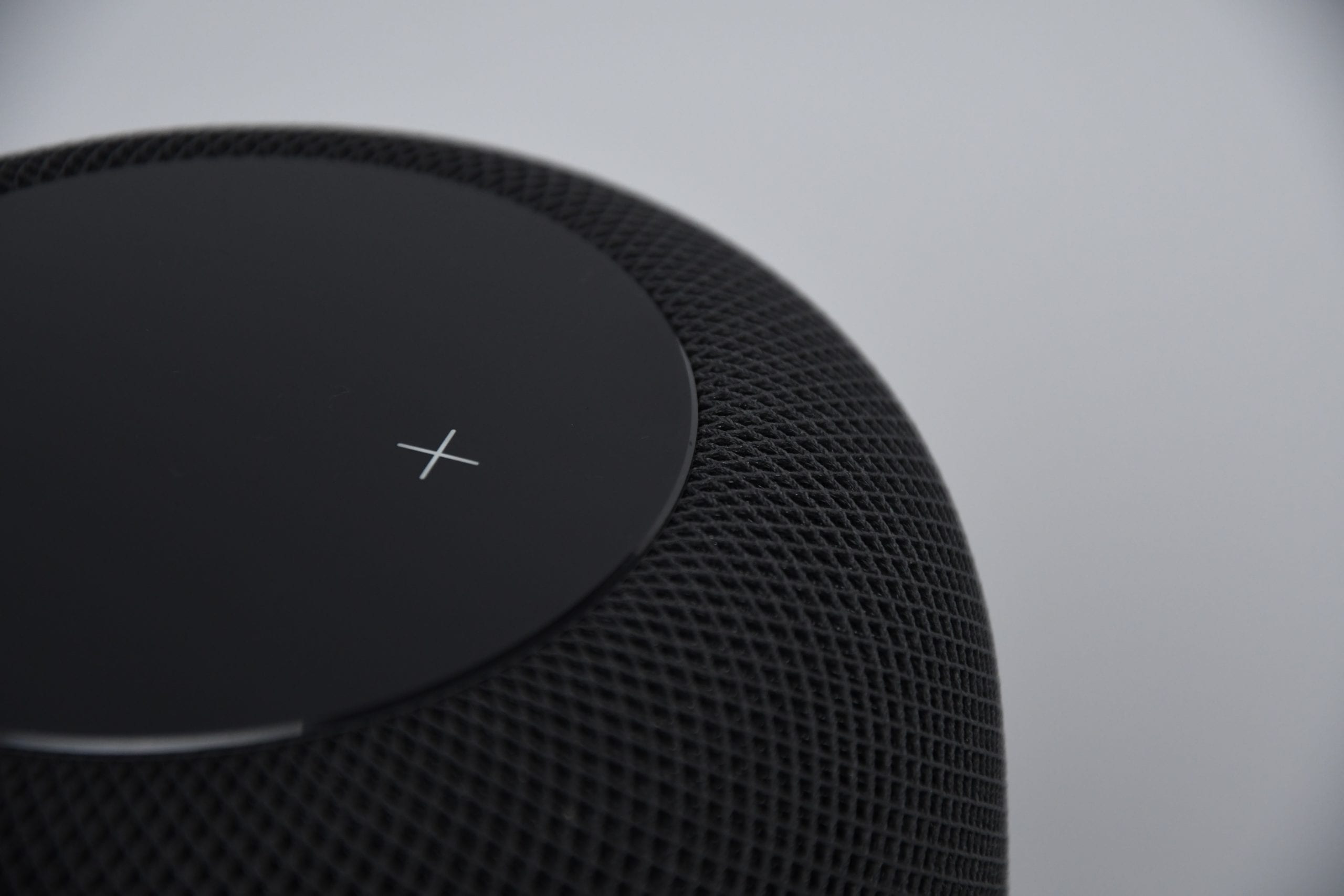








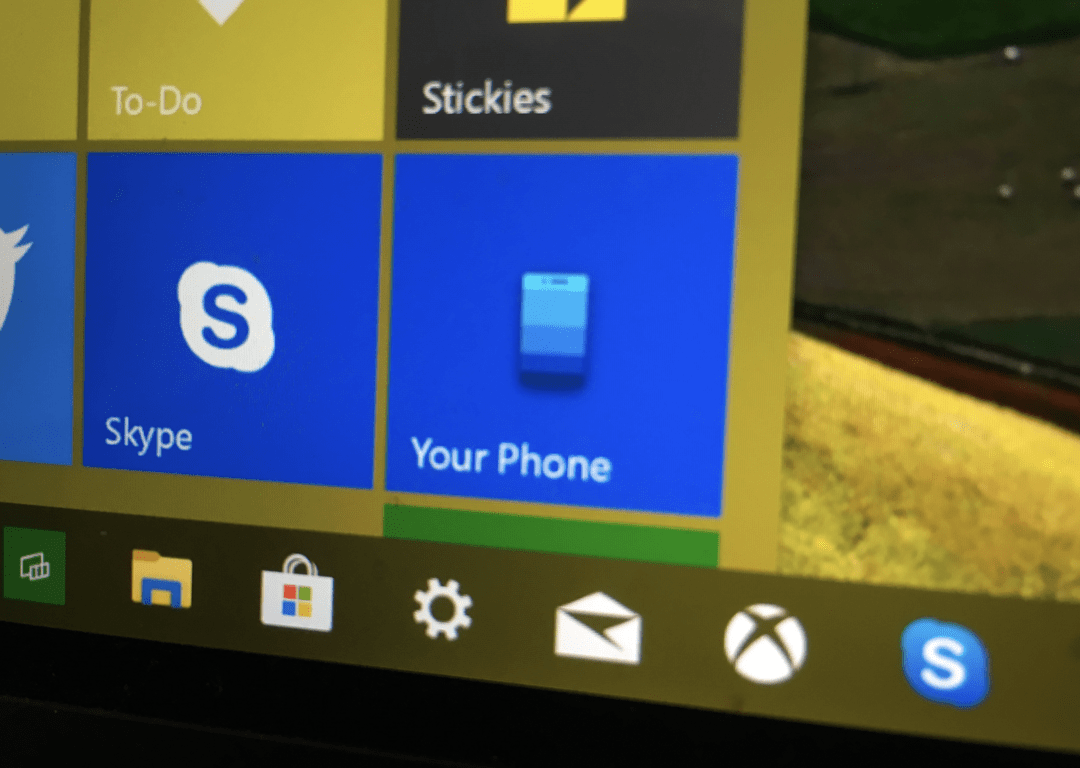












しゅん -
代名詞を追加する方法、すごく役立つ情報です!もっと広まって欲しいな!
ひとは -
この機能、他にも使い道がありそうですね。また教えてほしいです
みき -
私も過去に誤解があったので、これを機に直してみます。感謝
もも -
代名詞の追加って、意外と大事なことですよね。自分の連絡先も見直さなきゃ。
しおり -
私も思わず笑っちゃいました!この機能、最高ですw
キム -
これで友達の名前を正確に呼べるようになりますね!ありがたいです。
ひろみ -
最近、友達の名前を間違えて呼んでしまったので、これに助けられそうです。
マサト -
具体的な手順があって分かりやすいですね。動画もあるともっと良かったかも
てつや -
設定方法に感謝!すごく気軽に使えるんですね。これから活用します
サエコ -
イラスト付きだったらもっと分かりやすいかも。それでも十分役立ちました
かんな -
新機能にわくわくしています!他にもこんなの教えてほしいです
ゆうこ -
本当に便利な機能です!これで多様性が尊重されますね
ちか -
シェアありがとうございます!友達と話し合うきっかけにもなりそうです。
まこと -
なるほど!この機会に自分の連絡先も見直してみるべきですね。
小林雅子 -
私の友達にも教えたいです。この情報をシェアします!
あつし -
連絡先に代名詞を追加するだけで、もっと気軽に呼び合えるようになりますね!
ゆうせい -
この機能でどんな反応があるか楽しみです。みんなの多様性が尊重されますね
ケンジ -
この記事を見つけた時は、嬉しくて叫びました!やっと解決策を見つけた気分
リョウタ -
私もこの方法で試してみます!とても面白い記事ですね
あやか -
この情報、見逃してました。出来るだけ早く試してみます
田中健太 -
この情報は本当に便利ですね!iOS 17の新しい機能についてもっと知りたいです。
あきら -
代名詞の重要性についてもっと知りたいです。関連する記事あったら教えてください
ゆうた -
iOS 17の代名詞追加機能、早速使ってみるつもりです!
まつもと -
この機能を使うことで、自分がどれだけ多様性を理解できているか見直す良い機会です。
リナ -
私の電話の設定を変えるついでに、これもやってみたいと思います
やまもと -
他にも便利な機能があれば教えてほしいです。興味深い記事でした
アキラ -
設定の仕方が簡単で、すぐにでもできそうです。助かります
ナオコ -
この機能で、友達との関係がより良くなると思います。ありがたいです
ツバサ -
この情報のおかげで友達との呼び名がスムーズに決まりました!ありがとう!
さくら -
連絡先に代名詞を追加する方法をすぐに試してみます!教えてくれてありがとう
ハナ -
こんな機能があるなんて知らなかった!とても助かります。
さとし -
もう試した方いますか?どんな感じでしたか?感想を聞きたいです
かずや -
ぜひこの機会に、みんなと一緒に共有していこうと思います。ありがとう
サトル -
これからのアップデートにも期待が持てますね。どんどん進化してほしいです
かおり -
使ってみた結果、みんなの反応が楽しかったです🤣 記事のおかげです
タケシ -
iOS 17の機能、最近増えてきた感じがします。どんどん進化してますね
おかえり -
やっとコツをつかんだ感じがします。この機能、最高ですね
いっせい -
すでに使っている方、結果をシェアしてくれると助かります
まゆみ -
やってみたけど、すぐできた!わかりやすい説明でした
えみ -
あるあるですが、名前を間違えたくない時に役立つ機能ですね!